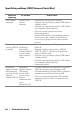Users Guide
64 | Odstraňování závad
Neměnné pixely LCD obrazovka
obsahuje světlé
tečky
•Vypněte a znovu zapněte monitor.
• Pixel, který trvale nesvítí, představuje přirozenou
vadu, jež se může vyskytnout u LCD technologie.
• Pro podrobné informace o kvalitě monitoru Dell
a vadných pixelech navštivte webové stránky
zákaznické podpory Dell na:
www.dell.com/pixelguidelines.
Problémy s jasem Obraz je příliš
tmavý nebo příliš
světlý
• Obnovte výchozí nastavení monitoru.
• Upravte ovládací prvky jasu a kontrastu v
nabídce Display (Zobrazení).
Geometrické
zkreslení
Obraz není
správně
vycentrován
• Obnovte výchozí nastavení monitoru.
Vodorovné/
svislé čáry
Obraz obsahuje
jednu nebo více
čar
• Obnovte výchozí nastavení monitoru.
•Proveďte funkci autotestu monitoru a zjistěte,
zda se tyto čáry vyskytují i v režimu autotestu.
• Zkontrolujte, zda nejsou piny v zástrčce video
kabelu ohnuté nebo zlomené.
•Spusťte integrovanou diagnostiku.
Problémy
synchronizace
Obraz je
nečitelný nebo
trhaný
• Obnovte výchozí nastavení monitoru.
•Proveďte funkci autotestu monitoru a zjistěte,
zda se nečitelný obraz vyskytuje i v režimu
autotestu.
• Zkontrolujte, zda nejsou piny v zástrčce video
kabelu ohnuté nebo zlomené.
• Restartujte počíta
č v bezpečném režimu.
Problémy týkající
se bezpečnosti
Viditelné známky
kouře nebo
jiskření
•Neprovádějte žádné kroky pro odstranění
problému.
• Kontakt na společnost Dell okamžitě.
Občasné potíže Monitor se
vypíná a zapíná
•Ujistěte se, že je video kabel správně a pevně
připojen k monitoru a počítači.
• Obnovte výchozí nastavení monitoru.
•Proveďte funkci autotestu monitoru a zjistěte,
zda se občasné potíže vyskytují i v režimu
autotestu.
Chybějící barva Obraz postrádá
barvu
•Proveďte funkci autotestu monitoru.
•Ujistěte se, že je video kabel správně a pevně
připojen k monitoru a počítači.
• Zkontrolujte, zda nejsou piny v zástrčce video
kabelu ohnuté nebo zlomené.